Hvordan bruke Themify til å lage kunstneriske iPhone-temaer

Themify er en av applikasjonene som tilpasser iPhone-hjemmeskjermen til å bli mye vakrere og mer kunstnerisk.

Themify er en av applikasjonene som tilpasser iPhone-hjemmeskjermen til å bli mye vakrere og mer kunstnerisk. Applikasjonen vil endre temaet på iPhone med fargeapplikasjonsikoner i henhold til brukerens preferanser. Widgets kan også redigeres gjennom Themify-applikasjonen for å få en mer unik widget. Nedenfor er en veiledning om hvordan du bruker Themify til å lage et iPhone-tema.
Instruksjoner for bruk av Themify til å lage temaer på iPhone
Trinn 1:
Først laster brukere ned Themify-applikasjonen for iPhone i henhold til lenken nedenfor.
Steg 2:
Deretter vil du se alternativer for å registrere deg for den betalte versjonen av Themify. Klikk på x-ikonet for å slå av grensesnittet for å gå inn i hovedgrensesnittet til applikasjonen.

Trinn 3:
I appens Utforsk-grensesnitt vil du først se alternativer for temaer du kan velge mellom med mange forskjellige skall.

Fortsett å bla ned for å se alternativer for låseskjermen eller programikoner du kan bruke.
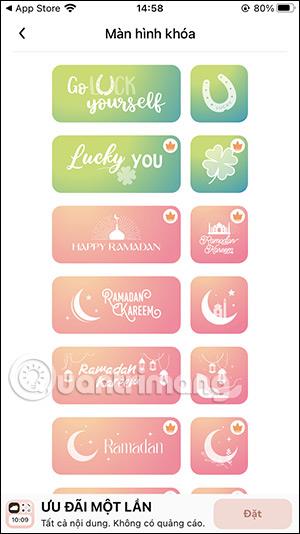
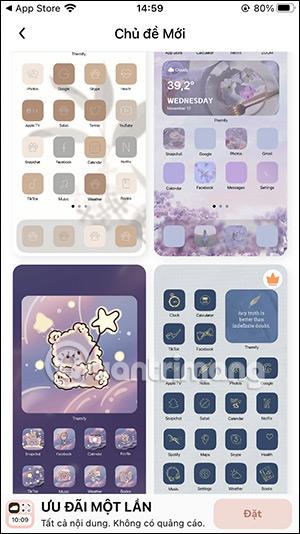
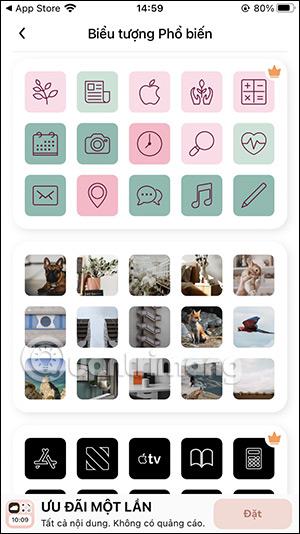
Trinn 4:
Nå klikker vi på temaet vi vil bruke, og klikker deretter på Tilpass . I redigeringsgrensesnittet vil brukerne velge å endre bakgrunn, ikoner og widgets.
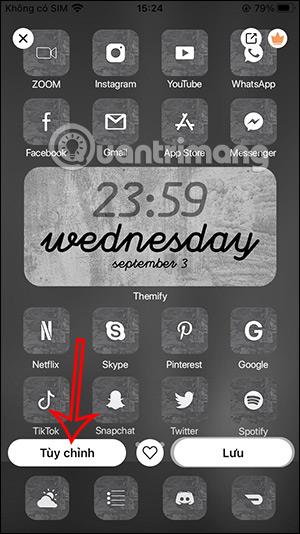
Trinn 5:
Først, velg Bakgrunn , du kan velge et bilde eller en farge å angi som bakgrunn for dette temaet.
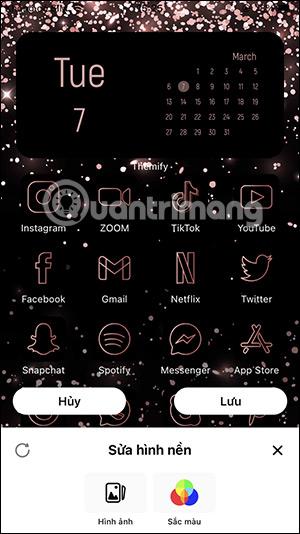
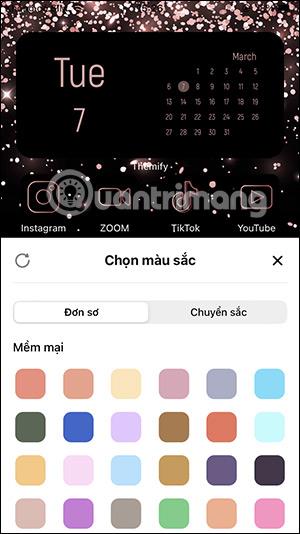
Klikk på bakgrunnstemaet du vil bruke, og klikk deretter på Bruk for å installere dette temaet.
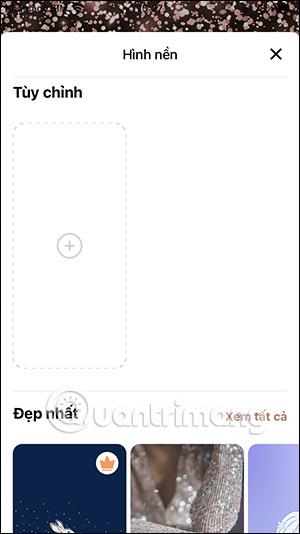

Trinn 6:
Deretter velger du programikoner med mange forskjellige temaer, for eksempel estetiske temaer, neon-temaer, filmtemaer,... Klikk på Se alle for å utvide ikonene som brukerne vil se. Hvilket ikonsett du liker, klikk bare for å bruke det.
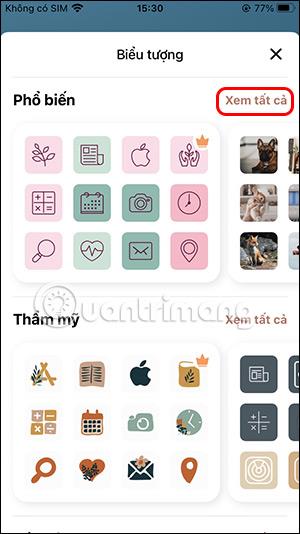

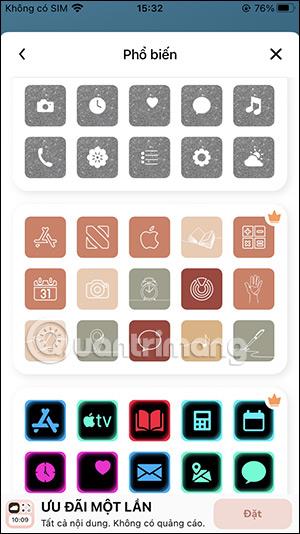
Trinn 7:
Fortsett å redigere widgeten med 3 alternativer som vist nedenfor. Først skal du redigere fonten med mange forskjellige fonter. Når du klikker på en skrifttype, vil forhåndsvisningsverktøyet ovenfor endres tilsvarende.
Praktisk farge med tilgjengelige farger for å endre. Widget-bilder kan bruke bilder i albumet til å velge som bakgrunn for widgeten.


Trinn 8:
Etter redigering klikker brukeren på Lagre for å lagre endringene i dette emnet. Klikk deretter Lagre til bakgrunnsbilder og widgeter .
Så i justeringsgrensesnittet må vi velge ikonet for applikasjonen .
Du har muligheten til Sammenkoblet med standardapplikasjoner med nye ikoner, Ikke paret for å velge hvilke applikasjoner du vil endre ikonet for.
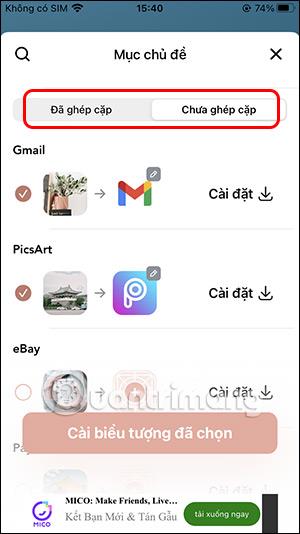
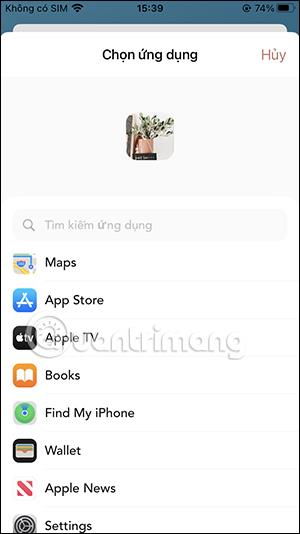
Trinn 8:
Fortsett å klikke på programmet du vil endre, og velg deretter Innstillinger valgt ikon . Nå må brukere installere en konfigurasjonsprofil . Brukere må klikke Tillat for å fortsette.
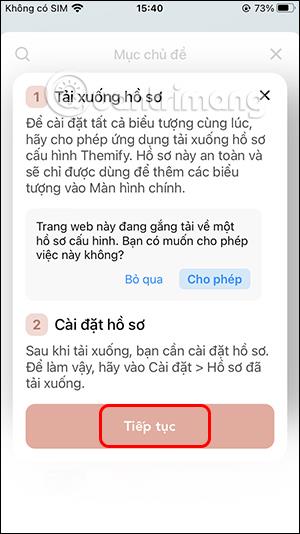
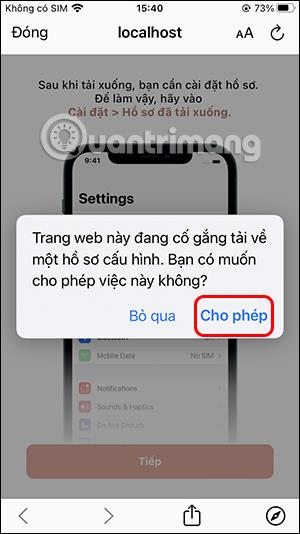
Gå deretter til Innstillinger , velg Nedlastet profil og velg deretter å installere det nylig nedlastede temaet.
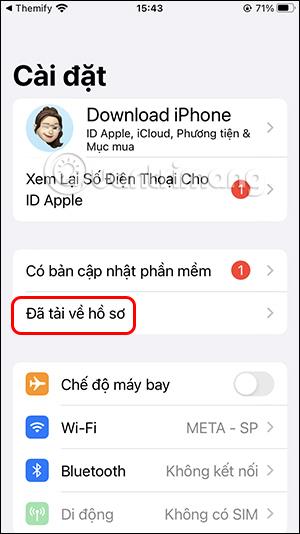
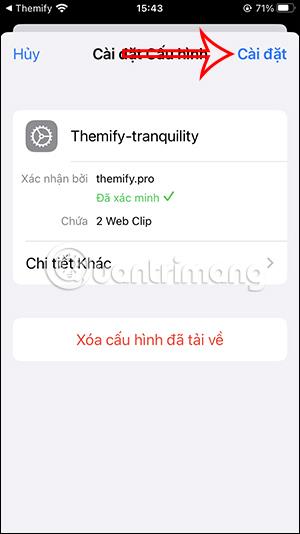
Trinn 9:
Deretter vil du trykke og holde på startskjermen og deretter velge plussikonet for å legge til en skjermwidget . Nå vil brukere legge til widgets fra Themify-applikasjonen . Velg en størrelse for widgeten og legg til slutt widgeten på skjermen .
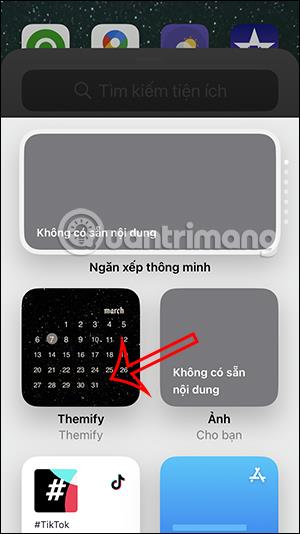
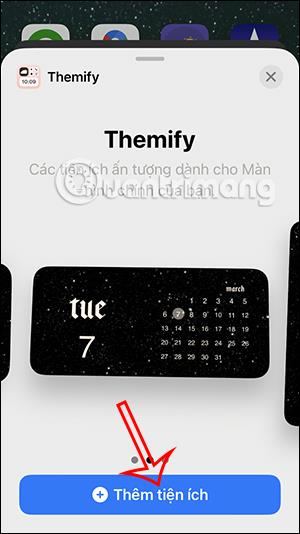
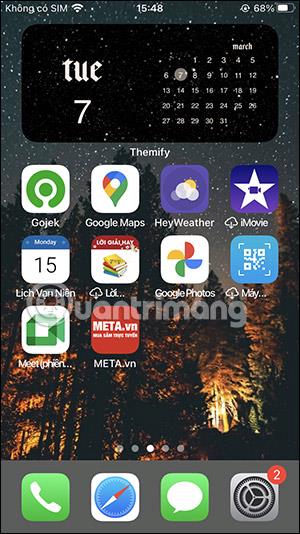
Til slutt, installer bakgrunnen som er lastet ned fra Themify-applikasjonen, og som et resultat vil du ha iPhone-hjemmeskjermtemaet som nedenfor, med bakgrunnsbilde, endrede applikasjonsikoner og nye widgets.

Sound Check er en liten, men ganske nyttig funksjon på iPhone-telefoner.
Bilder-appen på iPhone har en minnefunksjon som lager samlinger av bilder og videoer med musikk som en film.
Apple Music har vokst seg usedvanlig stor siden den første gang ble lansert i 2015. Til dags dato er det verdens nest største betalte musikkstrømmeplattform etter Spotify. I tillegg til musikkalbum er Apple Music også hjemsted for tusenvis av musikkvideoer, døgnåpne radiostasjoner og mange andre tjenester.
Hvis du vil ha bakgrunnsmusikk i videoene dine, eller mer spesifikt, ta opp sangen som spilles som videoens bakgrunnsmusikk, er det en ekstremt enkel løsning.
Selv om iPhone har en innebygd Weather-app, gir den noen ganger ikke nok detaljerte data. Hvis du vil legge til noe, er det mange alternativer på App Store.
I tillegg til å dele bilder fra album, kan brukere legge til bilder i delte album på iPhone. Du kan automatisk legge til bilder i delte album uten å måtte jobbe fra albumet igjen.
Det er to raskere og enklere måter å sette opp en nedtelling/timer på Apple-enheten din.
App Store inneholder tusenvis av flotte apper du ikke har prøvd ennå. Vanlige søketermer er kanskje ikke nyttige hvis du vil oppdage unike apper, og det er ikke morsomt å begynne på endeløs rulling med tilfeldige søkeord.
Blur Video er et program som gjør scener uskarpe, eller alt innhold du vil ha på telefonen din, for å hjelpe oss med å få bildet vi liker.
Denne artikkelen vil veilede deg hvordan du installerer Google Chrome som standard nettleser på iOS 14.









